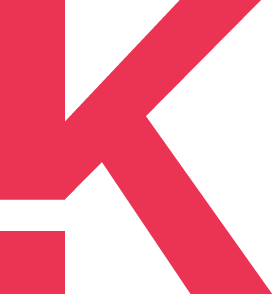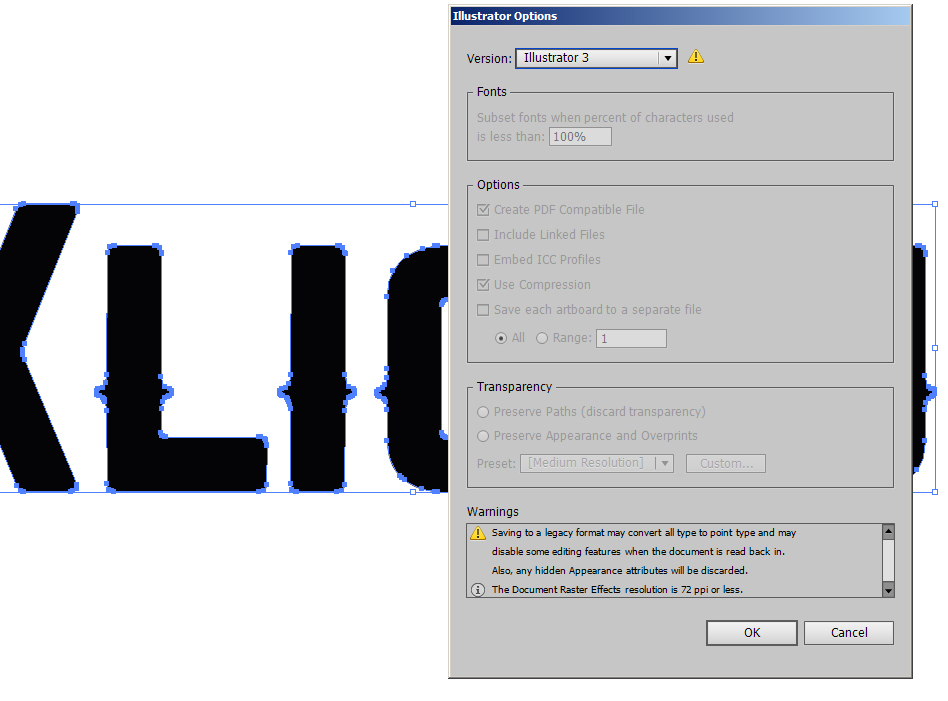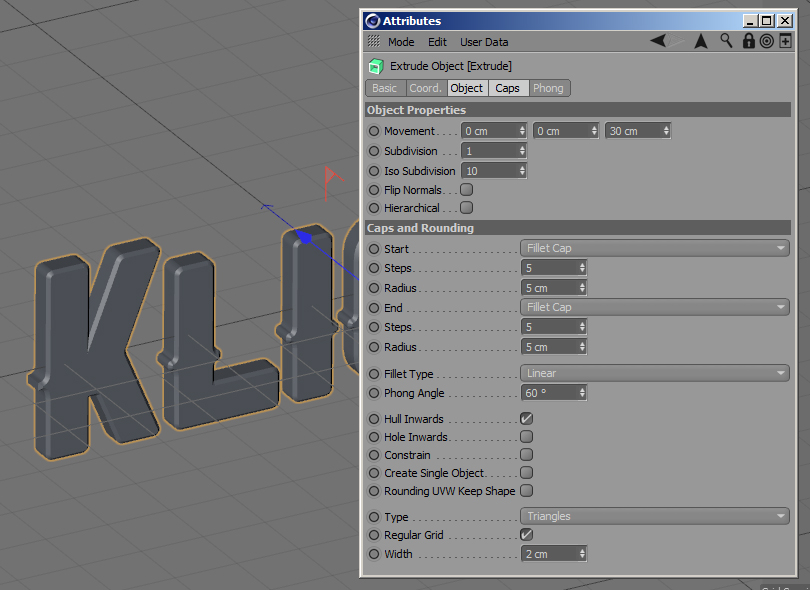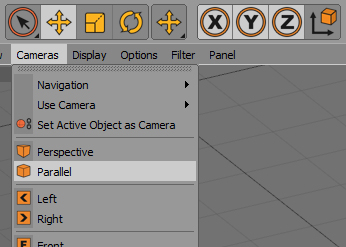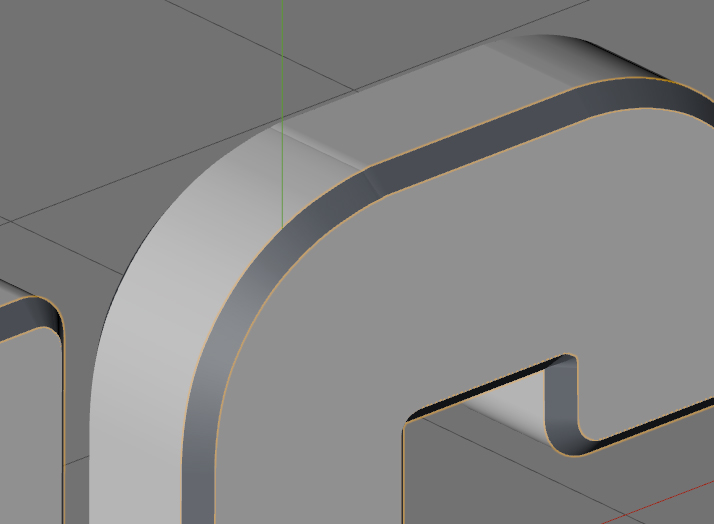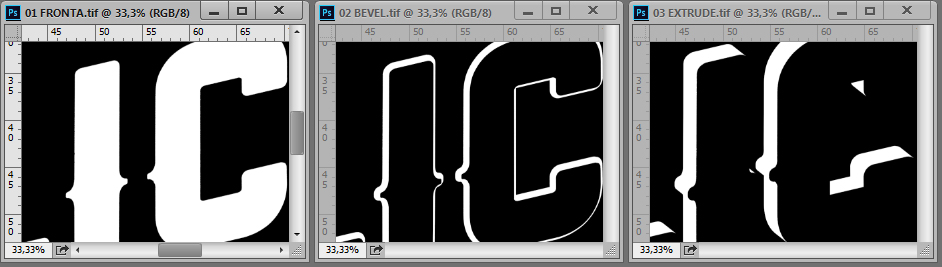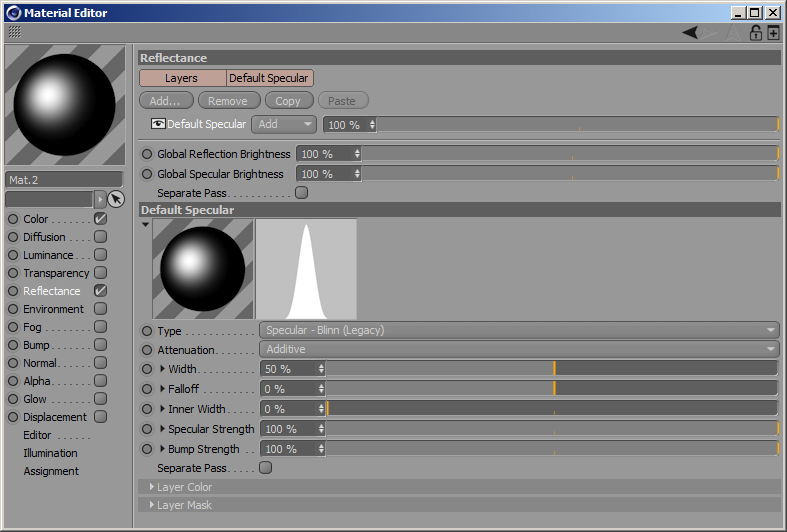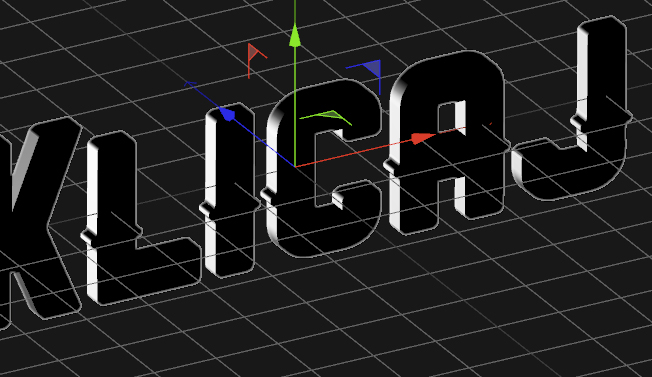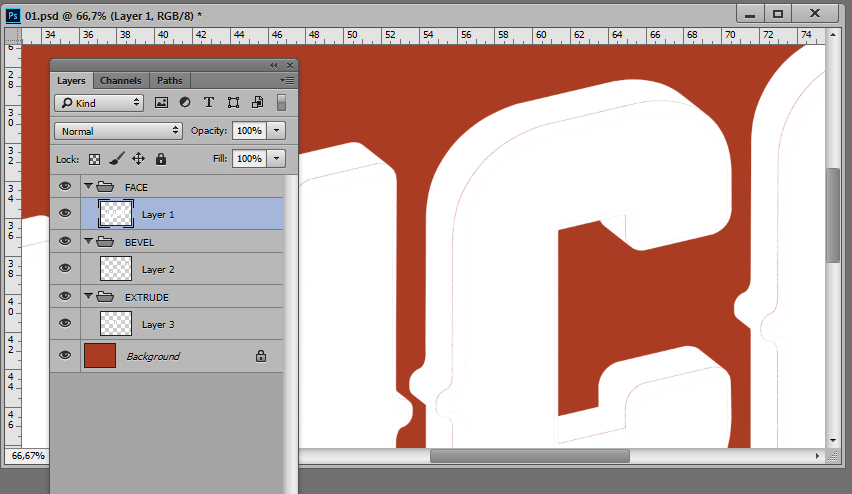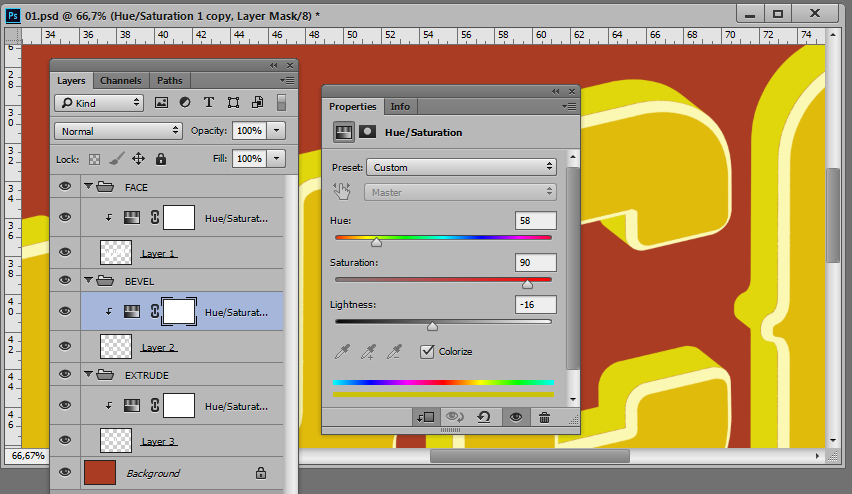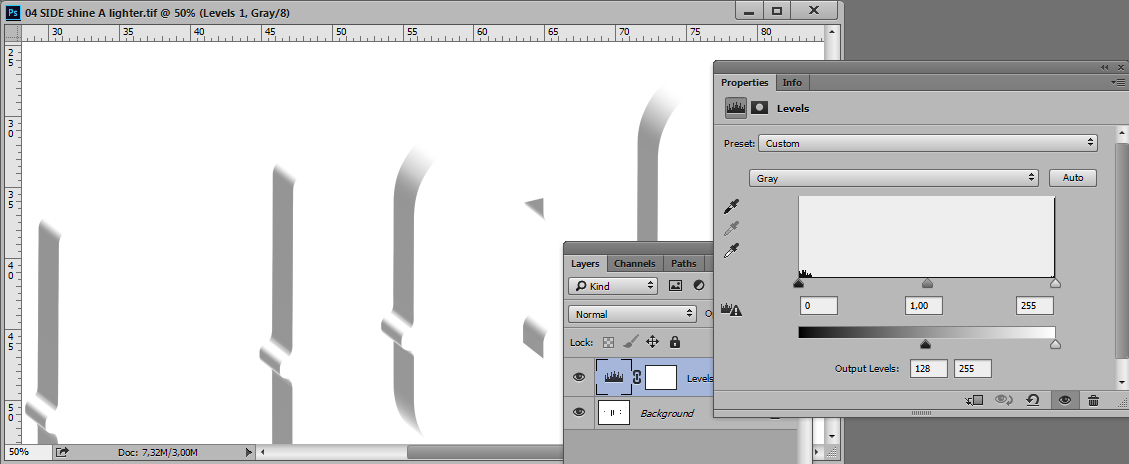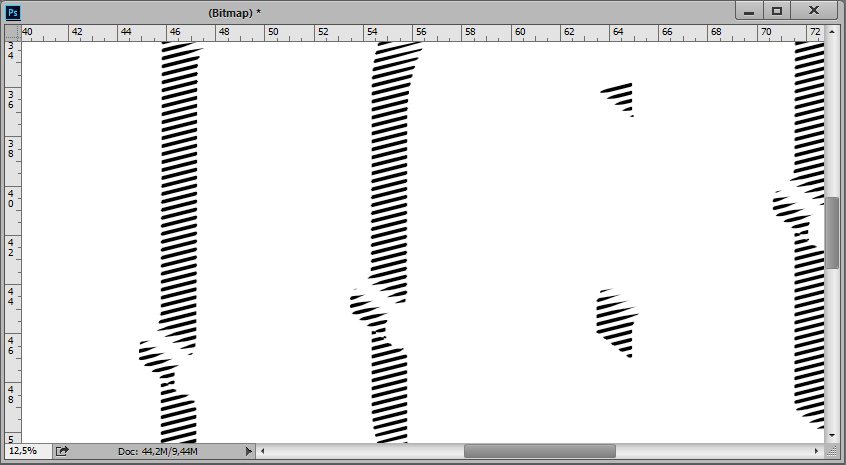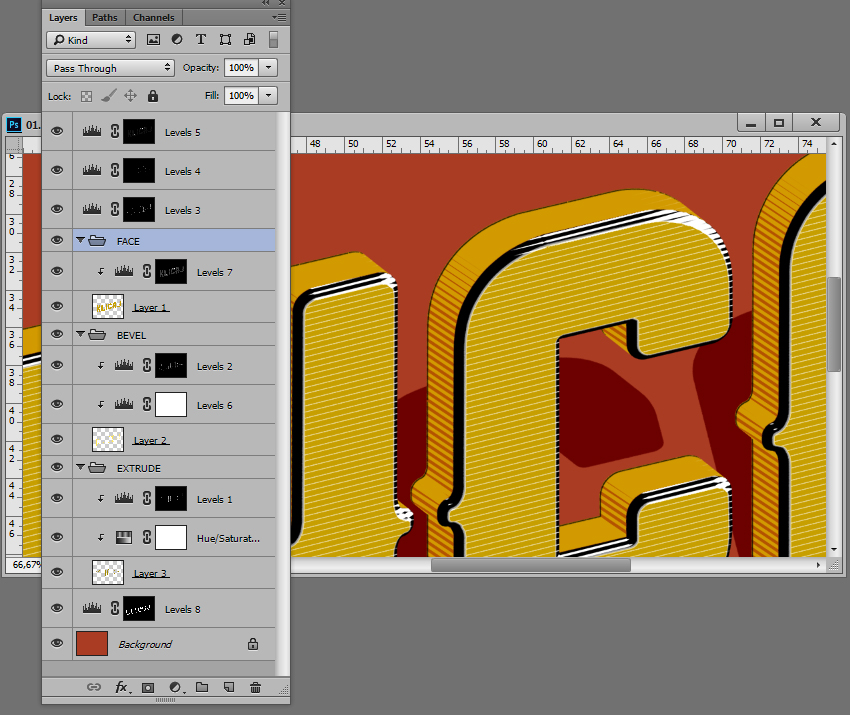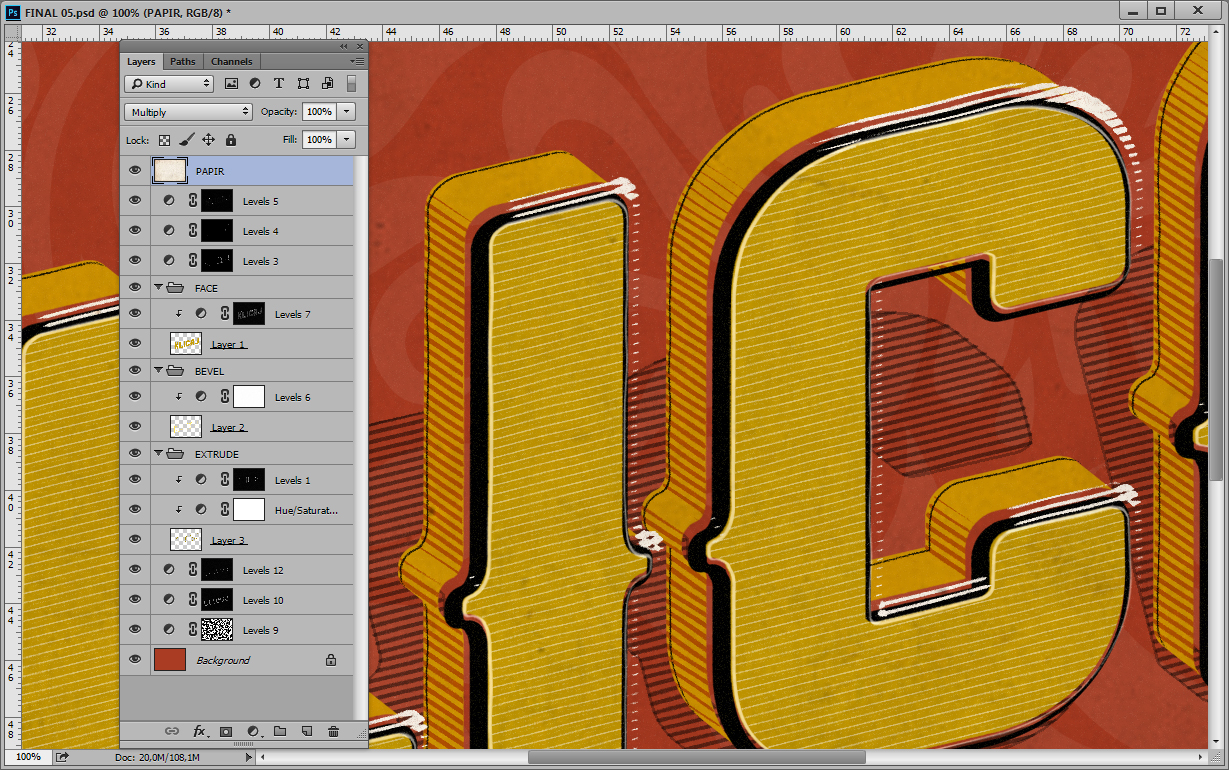Staro, retro in vintidž
Še nimate dovolj vintidž napisov, logotipov z brki, kvazi-nostalgičnega dizajna in ostale hipsterije? Ne? Super, potem bo pa tale prispevčič nalašč za vas. Pogledali si bomo, kako narediti starinski napis z rahlo globino in perspektivo. Na koncu pa bomo zadevo še postarali.
Zahtevnost:

Za delo boste potrebovali Photoshop in Cinemo 4D (lahko pa tudi katerikoli drugi 3D softver).
1. V tri dimenzije
Napis najprej sestavimo v kakem od vektorskih programov, denimo Illustratorju. Ker je zadeva preprosta, jo shranimo v čim starejši različici, da 3D program ne bo imel težav pri uvozu.
Datoteko uvozimo v Cinemo 4D in vse krivulje družimo v eno (connect objects + delete).
Ker želimo, da ima naš napis globino, izberemo orodje extrude. To orodje razvleče vektorsko obliko in ji da globino. Ker ne želimo pretiravati, bomo skromni in debelino nastavili nekje na polovico debeline stebla črke. Ker ne želimo ostrih robov, bomo oddrsali še do palete Caps and Rounding in tu izbrali Fillet Cap. Ta funkcija lepo “pobere” robove.
Ker želimo precej preprost napis izberemo kamero, ki nima perspektive, ampak le paralelno projekcijo. To pomeni, da črka bližje kameri ni navidezno večja, ampak je cel niz enako velik.
2. Elementi napisa
Za obdelavo v Photoshopu potrebujemo nekaj ločenih elementov napisa. Potrebovali bomo sprednjo stran, obrušeni del in izvlečeni del (globino). Vsakega od teh elementov ločeno izrišemo v preprosti ČB tehniki in sliko shranimo. Brez skrbi, z barvami se bomo ukvarjali kasneje, v Photoshopu.
Ker pa bomo celoten napis začinili še s senčenjem in svetlimi poudarki, potrebujemo še nekaj izrisov. Želimo sliko, iz katere bomo naredili približek šrafuri, zato izdelamo preprost material, ki je povsem črn in dobro odseva svetlobo. Potrebujemo namreč le sivinsko sliko s poudarki oz. sencami.
Dodamo povsem preprosto luč, brez senc in podobne navlake. Luč postavimo tako, da dobimo želene poudarke. Potrebujemo le svetle dele, ostalo (tudi ozadje) naj bo črno.
3. Zlaganje osnove
S Cinemo 4D smo izdelali tri osnovne datoteke (sprednjo stran, rob in globno) ter poljubno mnogo slik za senčenje in poudarke.
V Photoshopu ustvarimo novo prazno sliko in jo pobarvamo v želeno barvo. Mi smo se odločili za klasiko: rumene črke na rdeči podlagi. Vsako od treh osnovnih datotek naložimo v Photoshop in jih pretvorimo v sivinsko sliko. Izberemo prazno datoteko in vanjo naložimo območje (Select / load selection). Vsakič ustvarimo novo plast in jo pobarvamo belo. Sedaj bi morali imeti osnovno rdečo podlago, nad njo pa tri plasti: sprednjo stran, rob in globino.
Seveda pa nam puste bele plasti ne bodo prinesle slave, treba jih bo pobarvati! Vsaki plasti dodamo nastavitveno plast Hue/Saturation in belino po želji in okusu pobarvamo.
Zadeva počasi začenja dobivati obliko!
Manjka pa seveda dramatičnost, manjkajo sence in poudarki.
4. Šrafura
Ker sestavljamo starinski napis bomo sence in poudarke naredili čimbolj podobne gravuri. V tistih časih raster, kot ga poznamo danes, še ni bi razširjen. Torej: v Photoshop uvozimo prvo sliko namenjeno senčenju, naredimo negativ jo rahlo posvetlimo. Črni deli naj bodo sivi, recimo 50% črne.
Čas je za gravuro! Odpeljemo se do menija Image/Mode in izberemo Bitmap. Ta funkcija prevede sivinsko sliko z zveznim tonom v rastrirano sliko, podobno, kot pri tisku. V oknu izberemo izhodno ločljivost (mi smo zadovoljni s 500 ppi) in način rastriranja (Halftone). V naslednjem oknu izberemo liniaturo, kot in obliko. Ker želimo bolj redko posejane črte, izberemo 5 črt na palec. Naslednja številka pove, pod kakšnim kotom bodo črte. Predlagamo, da izberete kot pod katerim je napis. Oblika rastra pa bo črta (line), ki je še najbolj podobna preprosti gravuri. Stisnemo OK in Photoshop sivinsko sliko pretvori v raster!
Slika je sedaj v dvobitnem načinu bitmap in je bistveno prevelika. Pretvorimo jo nazaj v sivinsko (grayscale) in zmanjšamo nazaj na velikost izvorne slike. Tako, osnovo za šrafuro imamo! Enako obdelamo vse ostale slike, ki so namenjene senčenju ali poudarkom.
Tako obdelane slike bomo uporabili kot maske za nastavitvene plasti (adjustment layer). Vsak segment (spredaj, rob in globino) lahko sedaj poljubno senčimo. Odpremo osnovno sliko (rdeče polje in rumen napis), kliknemo na plast z želenim segmentom ter izberemo Select/Load selection. Ta funkcija bo uvozila sivinsko sliko (raster, šrafuro) v barvno osnovo kot območje. Enako storimo z vsakim segmentom in ga po želji posvetlimo ali potemnimo.
Slika je sedaj že precej podobna končnemu izdelku, le postarati jo je še treba.
5. Staranje
Neskončno načinov je, kako kirurško čisto sliko ustvarjeno v Photoshopu postaramo, zato tule ne bomo preveč dlakocepili.
Za začetek lahko malce premaknete segmente ali senčenja, da ne bodo tako natančno poravnana. Želimo, da zadeva izgleda rahlo površno, kot bi bila zamaknjena pri tisku (po domače ferpasana). Ko boste z nenatančnostjo zadovoljni, lahko plasti združite (flatten image).
Sliki dodajte nekaj šuma (noise) in jo zmehčajte (gaussian blur). Odjadrajte na splet in poiščite kako teksturo starega papirja. Teh je na netu za cel Dinos. Teksturo podložite pod osnovno sliko in nastavite način mešanja na multiply. Izvorna slika in papir se bosta združila in dala občutek, da je zadeva natisnjena in stara.
Zadeva izgleda že zelo prepričljivo! Po želji dodamo še kak star napis in lepo kičasto borduro. Na koncu zadevo še rahlo izostrimo (unsharpen mask) in voila, hipsterski napis je gotov!